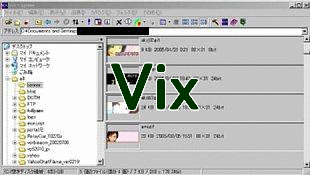 �@���@
�@���@ �@���@
�@���@ �@���g���~���O��
�@���g���~���O��
| �Ǘ��l�̒��ȒP�o�i�[�쐬���@�q���v����5�`10���r |
|---|
�A Vix�ɂĎʐ^���J���@�ҏW���g���~���O�@�Ńo�i�[�Ƃ��Ďg�����������B
��ŏc���@���R�P�ɏk������̂ŏc���͏����������͑傫������̂��R�c�ł�
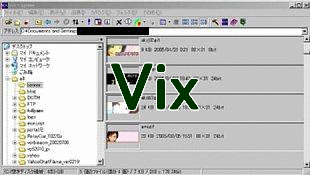 �@���@
�@���@ �@���@
�@���@ �@���g���~���O��
�@���g���~���O��
�B Vix�ɂćA�Ńg���~���O�����ʐ^���c31�ɂȂ�悤�ɏk���@�ҏW�����T�C�Y���{���w��q���ω��������r���n�j
 �@���@
�@���@ �@�����T�C�Y��
�@�����T�C�Y��
�C �B�̍�ƌ�@�������~�c31�̐��@�̎ʐ^���o���܂����@88�~31�T�C�Y���ʏ�̃o�i�[�̋K�i�T�C�Y�Ȃ̂�
�@ 88�|�����Ōv�Z���ā@����Ȃ����̕�����Ű�����q44�~31�T�C�Y���炢�̐^��������Ű���ǎ��ȂǕ����������f�ނ�p�ӂ��Ƃ��ā@������@�A�ł����l�Ƀg���~���O�q���T�C�Y�ł��n�j�r�ő���Ȃ����@�ɃJ�b�g�r
 �@�|�@
�@�|�@ �@���@
�@���@ �@�����̔��������쐬
�@�����̔��������쐬
�D �B�̎ʐ^�ƇC�̔���Ű��A�����ā@88�~31����Ű�ɂ���@Vix�ŊJ�����B�̎ʐ^����@�ҏW���A���q�����F�E or ���@�A������摜�F����Ű�@��I���r���n�j
 �@�{�@
�@�{�@ �@���@
�@���@ �@���A����
�@���A����
�E JTrim�ɂćD�ō������Ű���J���@�t�@�C�����J���q�摜�w��r���J��
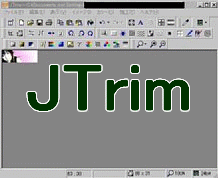
�F JTrim�ɂĔw�i�̒��F�@�F��t�����������ɃJ�[�\���������Ă������N���b�N�����܂܃J�[�\���ړ��A�͈͑I���と�@�J���[���O���f�[�V�����q�F�A�����A�s�����x�̒����r���n�j�q�������F�Ɏ��s�����ꍇ�͖߂�{�^���N���b�N�ł�蒼�����o���܂��r
 �@��JTrim�ɂĒ��F��
�@��JTrim�ɂĒ��F��
�G �����ׂ��������̒��F���������ꍇ��Microsoft paint�Ȃǃy�C���g�o����°قŒ��F�q�Ǘ��l��
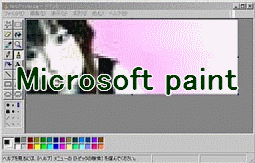 �@���@
�@���@ �@���y�C���g�@�\�ōׂ������F
�@���y�C���g�@�\�ōׂ������F
�H �Ԃ�Ԃ�\�t�g�ȒP�o�i�[�ɂĕ�������o�i�[�g�̏������ݍ�Ƃ�����@�t�@�C�����J���q�o�i�[�w��r���J����������o�i�[�g�̐ݒ�q�E��̕M�̂悤�ȃ}�[�N���N���b�N���Č�����������Ȃ���e��ݒ�r���������t�@�C�������O��t���ĕۑ��q�t�@�C���̎�ނ�Gif�ɐݒ�r���ۑ�
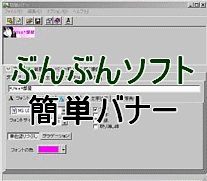 �@���@
�@���@ �@������
�@������
�I ����(�M���L)/�_�@�@�[!!�@���Ƃ͊��������o�i�[���g�o���u���O�ɃA�b�v���[�h����Ε\������܂�
�� �����ƌ��h����ǂ��������ꍇ�́A�ǎ���摜�Ȃǂ̑f�ނ������A�A�����Ďg���ƌ��ʓI�ł��q�摜�T�C�Y�ύX�{�A����Vix�g�p�A������JTrim�g�p�r
�� ��ʐ^���g�킸�ɕǎ���摜�Ȃǂ̑f�ނɃT�C�g���Ȃǂ̕��������邾���Ȃ�Vix�őf�ނ̃T�C�Y�C����A�Ԃ�Ԃ�\�t�g�ȒP�o�i�[�ɂĕ��������邾���Ŋ����ł�
�� �o�i�[���̂ɓ�����t����Ƃ����ƌ��ʓI�ł����B�B�Ǘ��l�͍�����m��܂���(�L�D���B�B�F�X���ׂȂ������Ă��������S(�L���M;)�T
�� �o�i�[�쐬�ɂ͐F�X�ȍ쐬�\�t�g�����������܂��̂ŐF�X��������������
�� �ʐ^�̓}�V�F����*خ�*�����ł��B���͂��肪�Ƃ�(�-_-)Ɂ���::߁�
| SEO | [PR] ����!�����u���O �����z�[���y�[�W�J�� �������C�u���� | ||
